腾讯会议怎么共享屏幕?腾讯会议是非常多用户都爱用的一款会议召开软件。无论是文件下载传输还是线上会议召开皆可轻松完成,用户可以根据自己的个人使用需求进行稳定的会议召开,也可一键启用屏幕共享功能进行内容查看。但很多用户都不知道具体应该如何操作?因此浏览器之家小编特意为大家带来了最新的快速共享手机屏幕的详细操作方法分享。

快速共享手机屏幕的详细操作方法
手机版:
1、打开腾讯会议手机版,进行登录。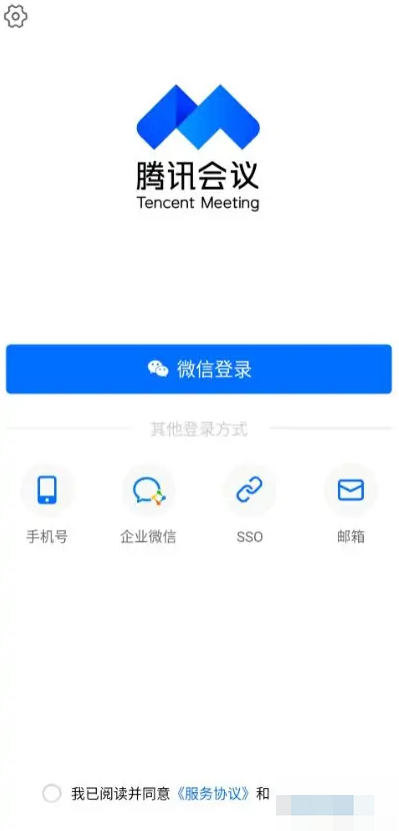
2、进入主界面后,点击“快速会议”。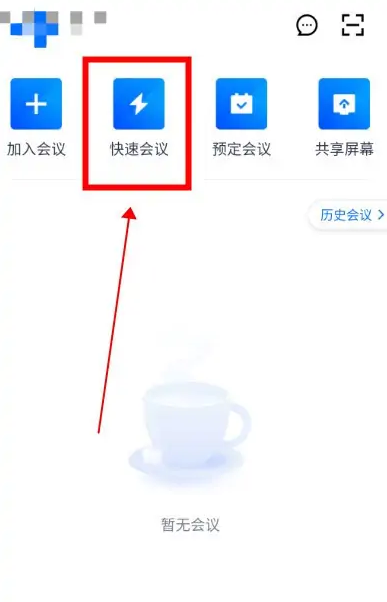
3、点击“进入会议”。
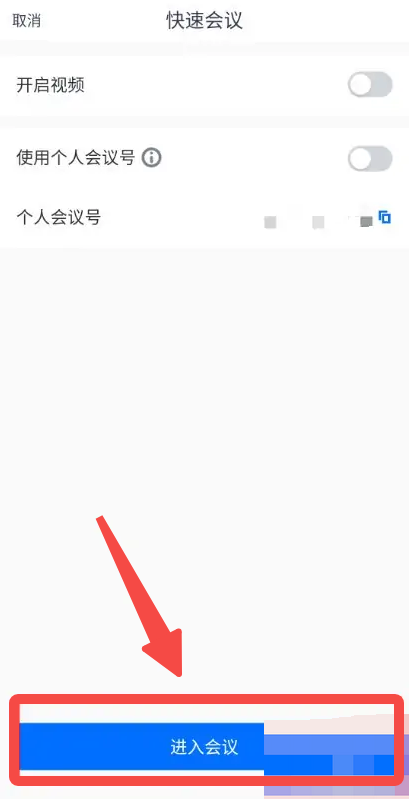
4、进入会议后,点击“共享屏幕”。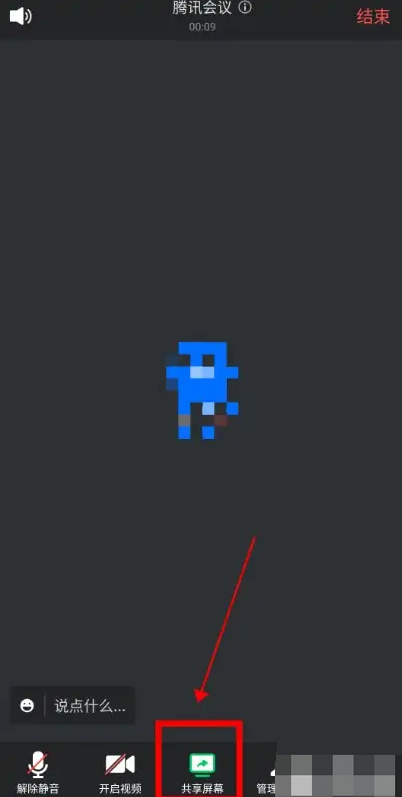
5、点击“共享屏幕”。
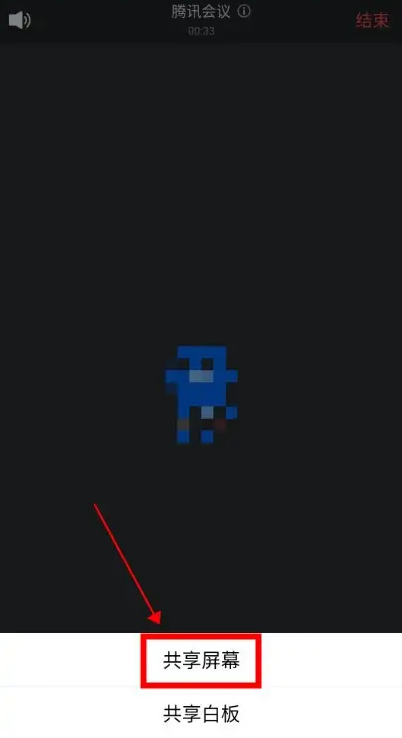
6、点击“立即开始”。

7、这样我们便已经共享了我们的屏幕了。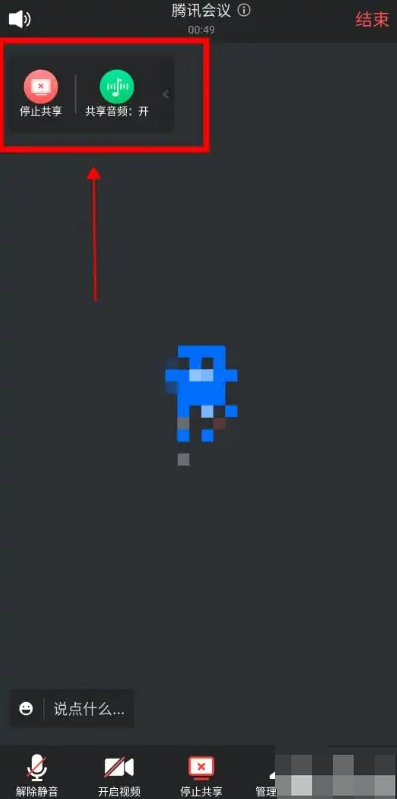
电脑版:
1、打开腾讯会议电脑版,进行登录。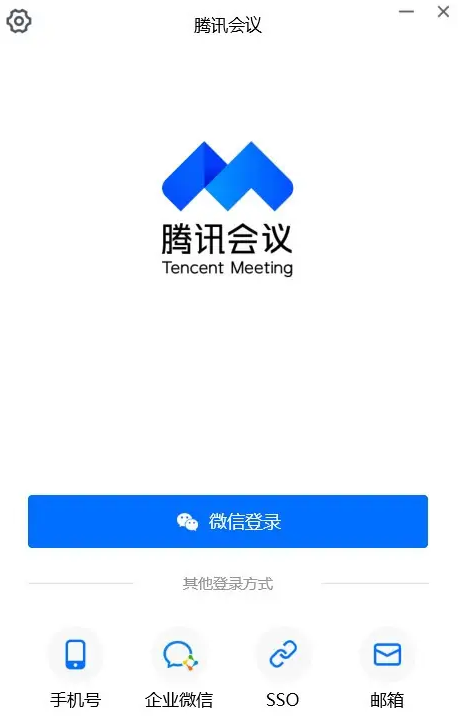
2、进入主界面后,点击“快速会议”。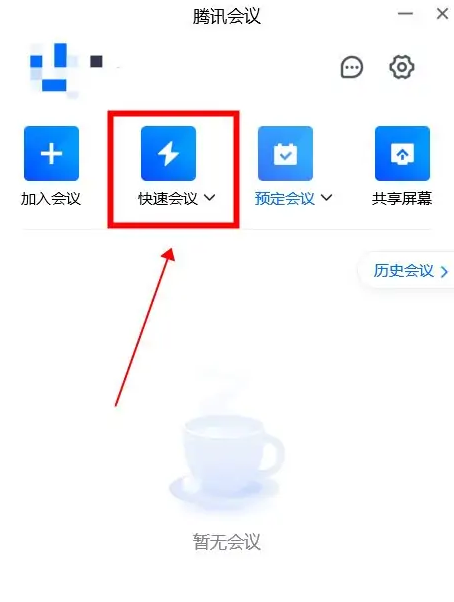
3、点击“共享屏幕”。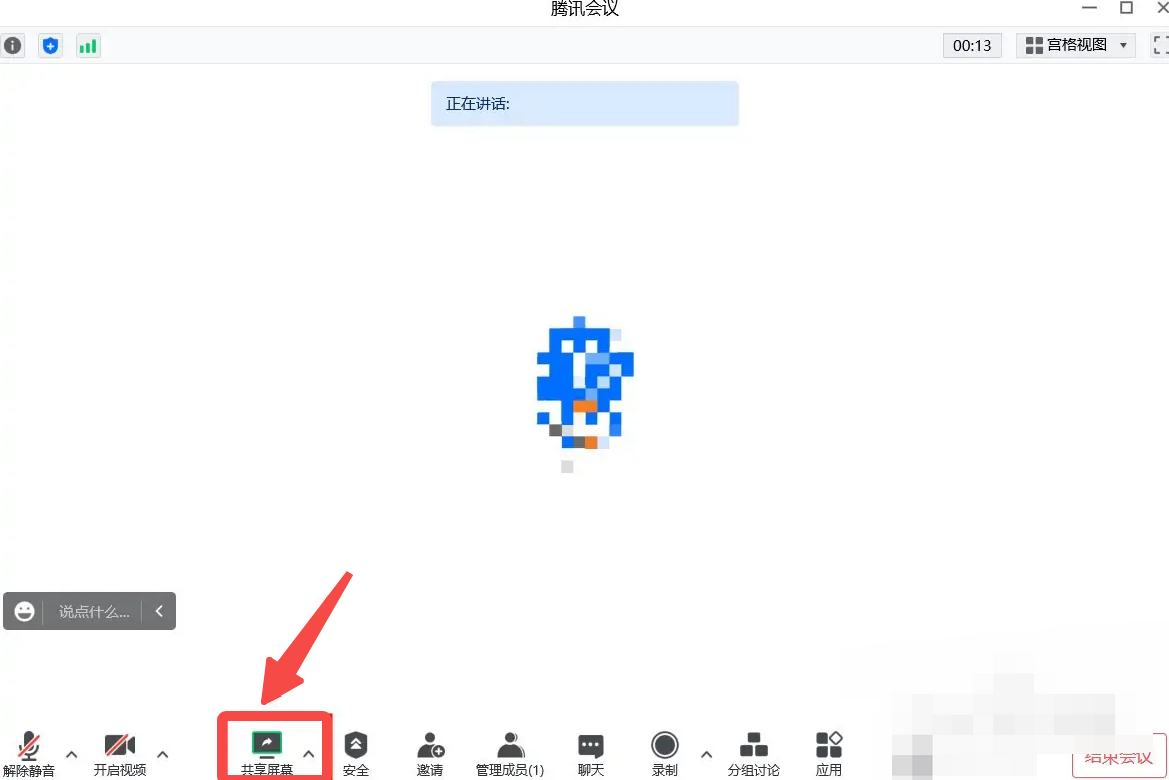
4、在新弹出的界面中,我们可以自由选择我们的共享方式和共享内容,选择好后点击“确认共享”,便开始了我们的共享了。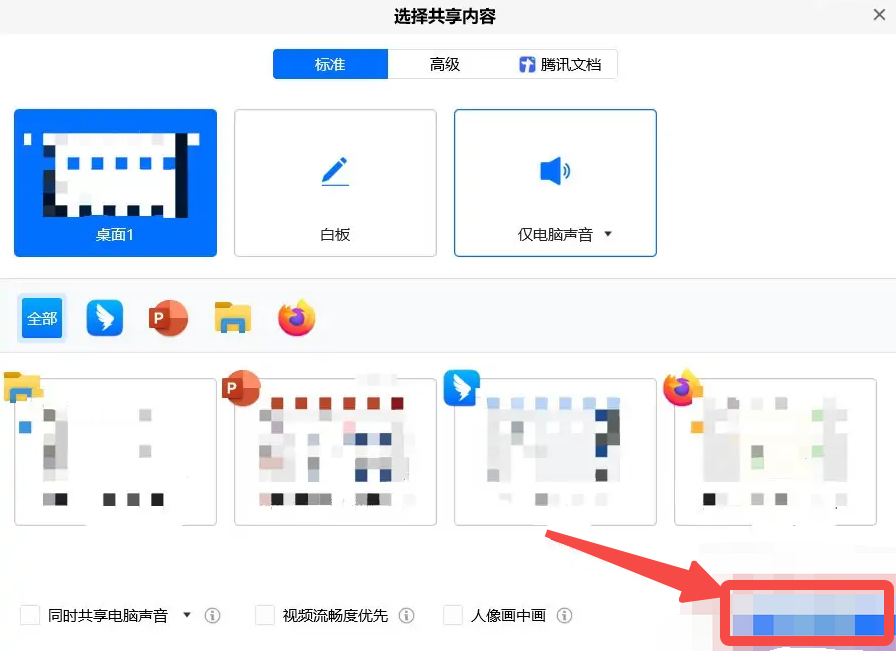
以上就是小编为大家带来了最新的腾讯会议怎么共享屏幕-快速共享手机屏幕的详细操作方法分享,想获取更多精彩内容请前往浏览器之家。

























